Zapier에서 "새 자산" 트리거 설정
SaaS 플랫폼용 Zapier를 통해 "새 자산" 트리거를 설정하는 방법에 대한 단계별 가이드에 오신 것을 환영합니다. 이 기능을 사용하면 텍스트, 오디오 및 비디오 콘텐츠를 소셜 게시물 및 기타 형식으로 재활용하여 작업 흐름을 자동화할 수 있습니다. 이 강력한 도구를 일상 작업에 통합하려면 다음 지침을 따르십시오.
1단계: 로그인
로그인 페이지에 액세스
– SaaS 플랫폼 홈페이지로 이동합니다.
– 일반적으로 오른쪽 상단에 있는 '로그인' 버튼을 클릭합니다.

자격 증명을 입력하십시오
- 해당 필드에 사용자 이름과 비밀번호를 입력하세요.
- 대시보드에 액세스하려면 '로그인'을 누르세요.
2단계: 대시보드에 액세스하기
대시보드 탐색
- 로그인 후에는 프로젝트와 활동을 표시하는 대시보드로 이동됩니다.
- API 키가 있는 "설정"을 클릭하세요.

작업공간 설정
– 주로 오른쪽 상단이나 사이드바 메뉴에서 설정 아이콘을 찾으세요.
– '설정' 또는 '작업공간 설정'을 클릭하세요.
3단계: API 키 얻기
API 설정에 액세스
– 작업공간 설정에서 'API' 탭 또는 섹션을 선택합니다.
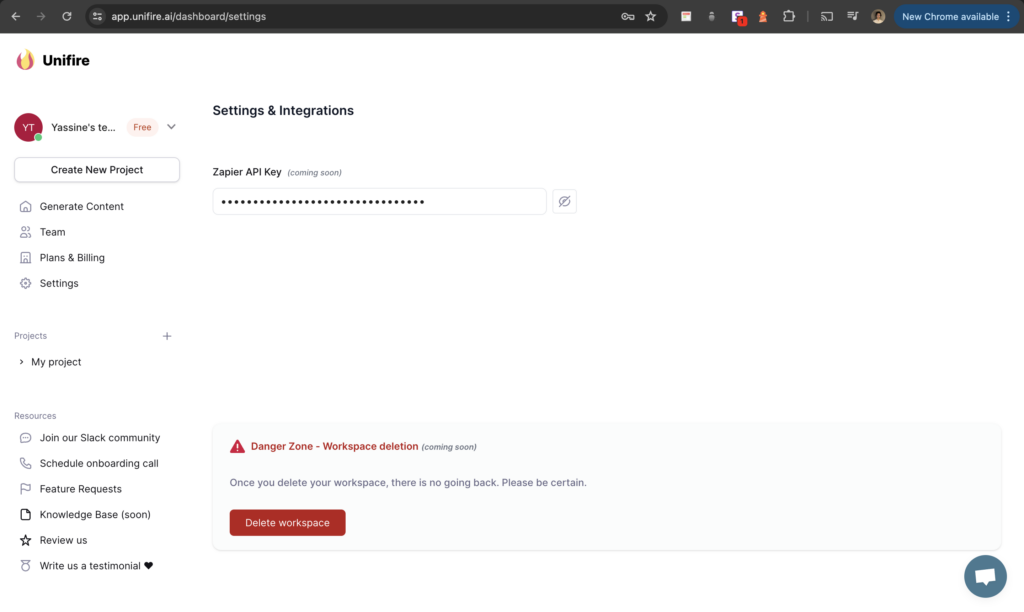
API 키 복사
– API 키 필드를 클릭하여 API 키를 복사합니다. 성공적으로 완료되면 "복사되었습니다!"라고 표시되는 녹색 툴팁이 표시됩니다.
Zapier와 통합
Zap 설정
- Zapier를 열고 'Zap 만들기'를 선택하세요.
- Unifire를 검색하여 선택하세요.
트리거 선택
- '새 자산' 트리거를 선택합니다.
- '저장 + 계속'을 클릭하세요.
인증
- Zapier의 인증 필드에 API 키를 붙여넣으세요.
- 추가 인증 단계를 완료하세요.
트리거 테스트
– 테스트를 수행하여 트리거가 올바르게 작동하는지 확인하십시오.
Zap 구성을 진행하세요
– 새로운 자산이 감지되면 실행될 원하는 작업으로 Zap을 구성합니다.
설정 가이드를 따라주셔서 감사합니다. 문제가 발생하거나 질문이 있는 경우 FAQ를 참조하거나 지원팀에 문의하여 도움을 받으세요.

